Il arrive parfois que des problèmes, en apparence simples, perturbent l’expérience utilisateur sous Windows 11. Ces incidents peuvent rapidement devenir frustrants. On peut par exemple observer la disparition de l’interrupteur Bluetooth ou un dysfonctionnement total des microphones. Récemment, de nombreux utilisateurs ont également signalé l’absence du curseur de luminosité. Il devient alors impossible de régler l’intensité de l’éclairage de l’écran via les paramètres rapides ou les réglages de Windows. Si vous êtes confronté à cette situation, ce guide vous propose des solutions pour résoudre le problème du curseur de luminosité manquant. Découvrons ensemble comment ajuster la luminosité de votre écran sous Windows 11.
Modifier la luminosité dans Windows 11 (Guide 2024)
Ce tutoriel présente trois méthodes pour ajuster la luminosité sous Windows 11. De plus, nous abordons plusieurs correctifs si le curseur de luminosité venait à disparaître de votre PC Windows 11. Utilisez le sommaire ci-dessous pour accéder directement à la section qui vous intéresse.
Ajuster la luminosité via les Paramètres Rapides
La méthode la plus directe pour modifier la luminosité est d’utiliser le panneau des Paramètres Rapides. Microsoft a amélioré son centre d’action pour y intégrer les commutateurs et curseurs essentiels. Voici comment procéder pour régler la luminosité depuis ce menu.
1. Cliquez sur le panneau des Paramètres Rapides, situé en bas à droite de la barre des tâches. Vous pouvez également utiliser le raccourci clavier « Windows + A » pour y accéder instantanément.
2. À côté de l’icône représentant un soleil, faites glisser le curseur pour modifier l’intensité de la luminosité. C’est assez simple, n’est-ce pas ? Si le curseur est absent, passez à la dernière section pour résoudre ce problème.
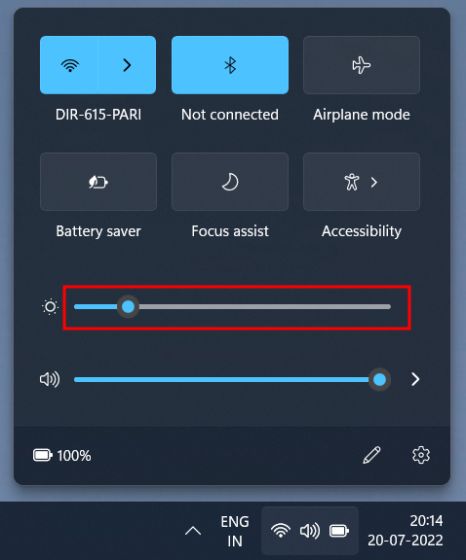
Modifier la luminosité à partir des Paramètres Windows
En plus des Paramètres Rapides, vous pouvez ajuster la luminosité via l’application Paramètres. Voici le chemin à suivre :
1. Appuyez sur « Windows + I » pour ouvrir l’application Paramètres.
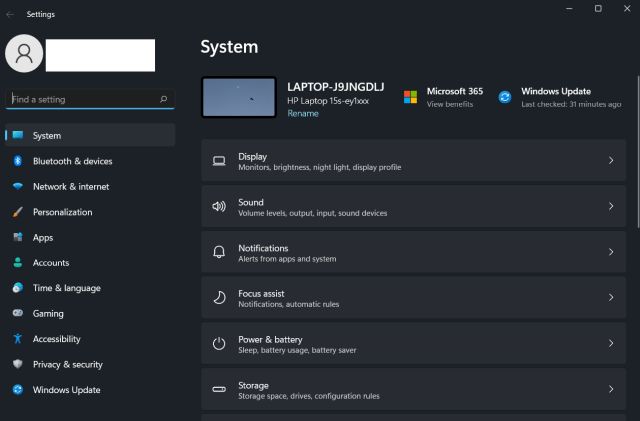
2. Dans le menu « Système », sélectionnez « Affichage » dans le volet de droite.
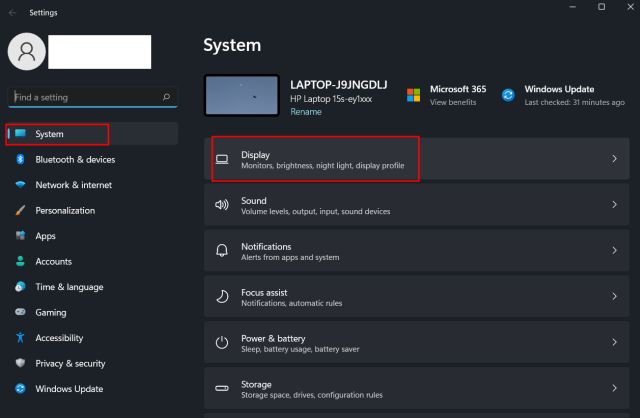
3. Vous verrez le curseur de luminosité en haut de la page. Déplacez-le pour ajuster l’intensité lumineuse selon vos préférences.
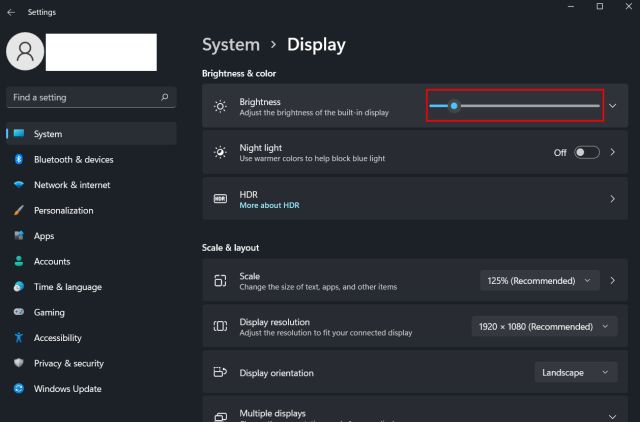
4. Si vous souhaitez désactiver la luminosité automatique, développez le menu « Luminosité » et décochez la case « Aider à améliorer l’autonomie de la batterie en optimisant le contenu affiché et la luminosité ».
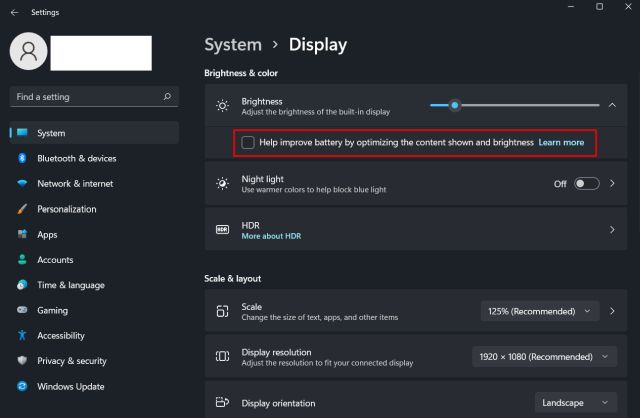
Ajuster la luminosité à l’aide de touches dédiées
Si vous utilisez Windows 11 sur un ordinateur portable, il est fort probable que des touches dédiées permettent de régler la luminosité de l’écran. Ces touches se trouvent généralement sur la rangée supérieure du clavier (touches de fonction) ou parmi les touches de navigation. Voici comment procéder via cette méthode :
1. Localisez l’icône du soleil sur votre clavier, dans la rangée des touches de fonction. Elle devrait se trouver à proximité de F2, F3, F4, F5, F11 ou F12. Sur certains modèles, la touche peut se situer près des touches de navigation. Une touche, illustrée par un soleil illuminé, permet d’augmenter la luminosité ; une autre, avec un soleil moins lumineux, sert à la diminuer.
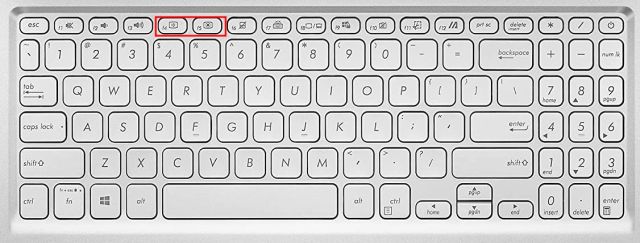
2. Une autre touche, souvent nommée « Fn » (Fonction), est généralement située dans le coin inférieur gauche, à côté de « Ctrl ». Maintenez la touche Fn enfoncée, puis appuyez sur la touche de luminosité souhaitée pour ajuster l’intensité lumineuse de votre écran.
Remarque : Sur certains ordinateurs portables, il n’est pas nécessaire d’utiliser la touche « Fn ». Une simple pression sur la touche dédiée suffit.
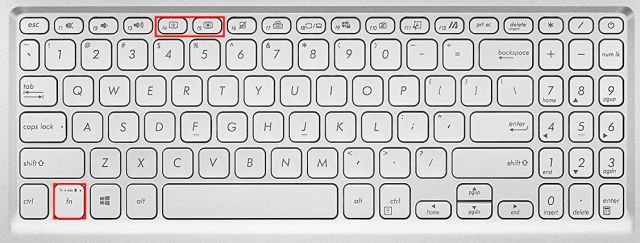
Curseur de luminosité manquant ? La luminosité ne fonctionne pas ? Les solutions !
Si le curseur de luminosité est absent des Paramètres Rapides ou de l’application Paramètres, cela signifie que les pilotes d’affichage ne sont pas installés correctement. Dans ce cas, il devient impossible de modifier la luminosité, qui reste bloquée au niveau maximal. Suivez ces instructions pour résoudre le problème :
1. Appuyez sur « Windows + X » pour ouvrir le menu Liens rapides, puis sélectionnez « Gestionnaire de périphériques ».
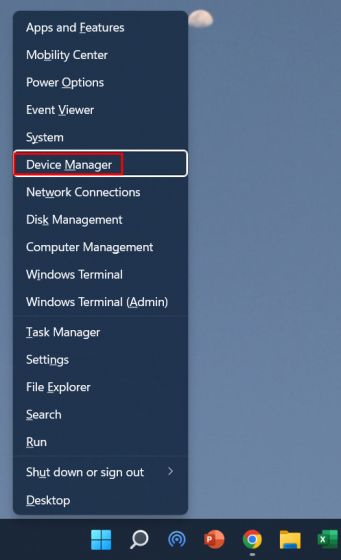
2. Développez le menu « Cartes graphiques », faites un clic droit sur la carte graphique installée et choisissez « Désinstaller le périphérique ». Si vous avez plusieurs cartes, désinstallez-les également. Les pilotes seront restaurés après un certain temps.
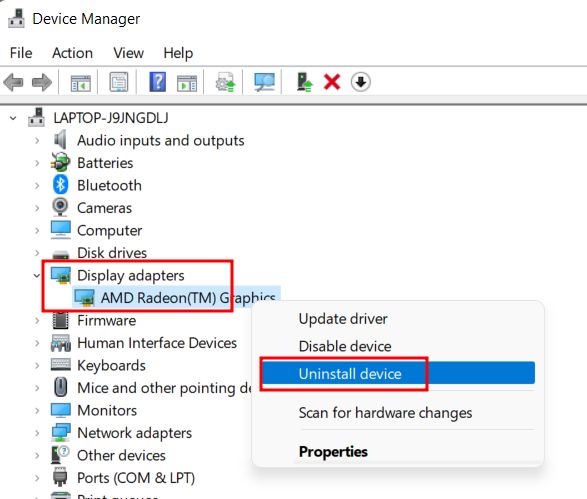
3. Redémarrez votre PC. Au redémarrage, Windows 11 tentera de rechercher et d’installer les derniers pilotes. Assurez-vous d’être connecté à Internet et patientez quelques minutes.
4. Si le curseur de luminosité est toujours absent, rouvrez le Gestionnaire de périphériques, cliquez avec le bouton droit sur la carte graphique et sélectionnez « Mettre à jour le pilote ».
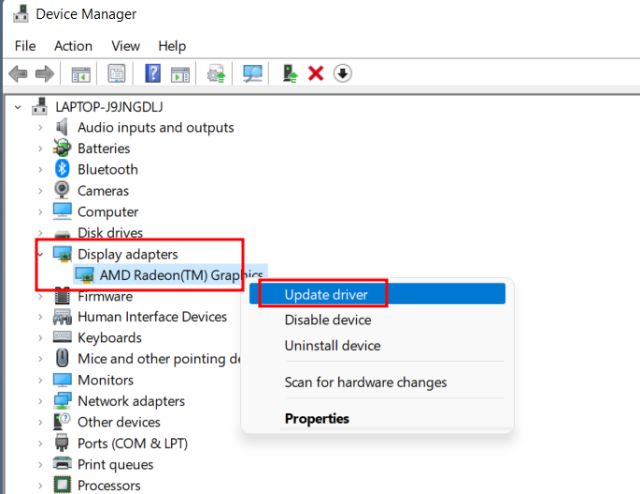
5. Dans la fenêtre suivante, choisissez « Rechercher automatiquement les pilotes ». Windows 11 trouvera et installera le meilleur pilote disponible. Répétez cette opération pour toutes les cartes graphiques.
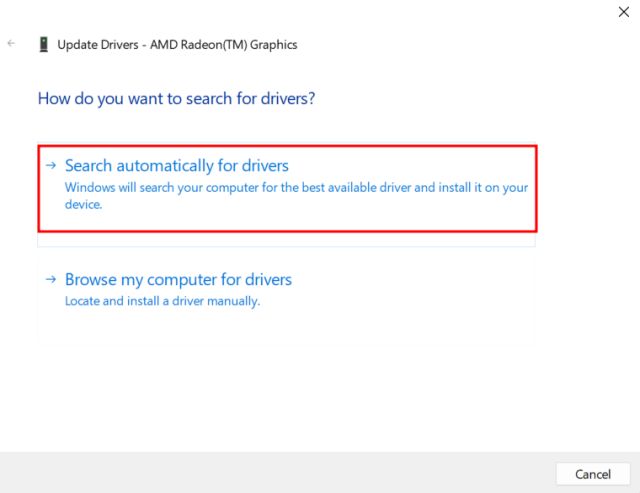
6. Si le Gestionnaire de périphériques indique que vos pilotes sont à jour, cliquez sur « Rechercher des pilotes mis à jour sur Windows Update ».
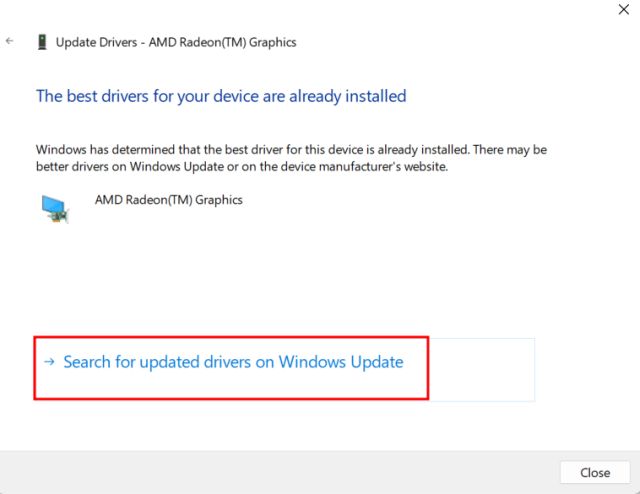
7. Cliquez sur « Vérifier les mises à jour ». Installez toutes les mises à jour disponibles et redémarrez votre PC. Le curseur de luminosité devrait réapparaître.
Remarque : Microsoft inclut désormais les mises à jour des pilotes avec les mises à jour Windows. Il est donc important de maintenir votre PC à jour pour avoir les derniers pilotes d’affichage.
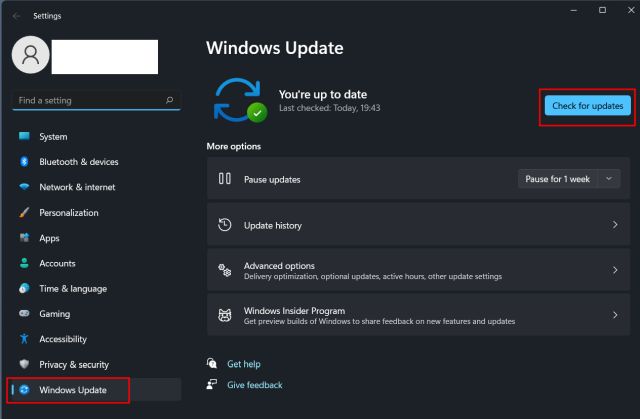
8. Si rien n’a fonctionné, consultez notre article sur la mise à jour des pilotes sous Windows 11 pour mettre à jour le pilote d’affichage via un logiciel tiers ou le site Web du fabricant. Nous y avons inclus des suites de pilotes pour HP, Acer, Asus, Lenovo, etc.
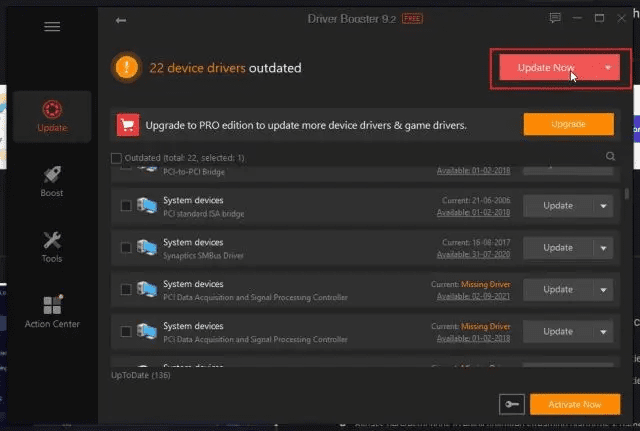
Conclusion : Ajuster la luminosité sous Windows 11
Vous connaissez désormais trois façons d’ajuster la luminosité de l’écran sous Windows 11, ainsi qu’une solution pour les cas où la luminosité ne fonctionnerait pas. N’hésitez pas à consulter nos articles pour vérifier votre carte graphique ou résoudre les problèmes de son. Si vous avez d’autres questions, posez-les dans la section des commentaires ci-dessous.